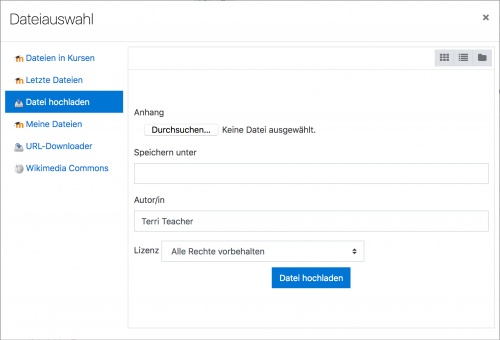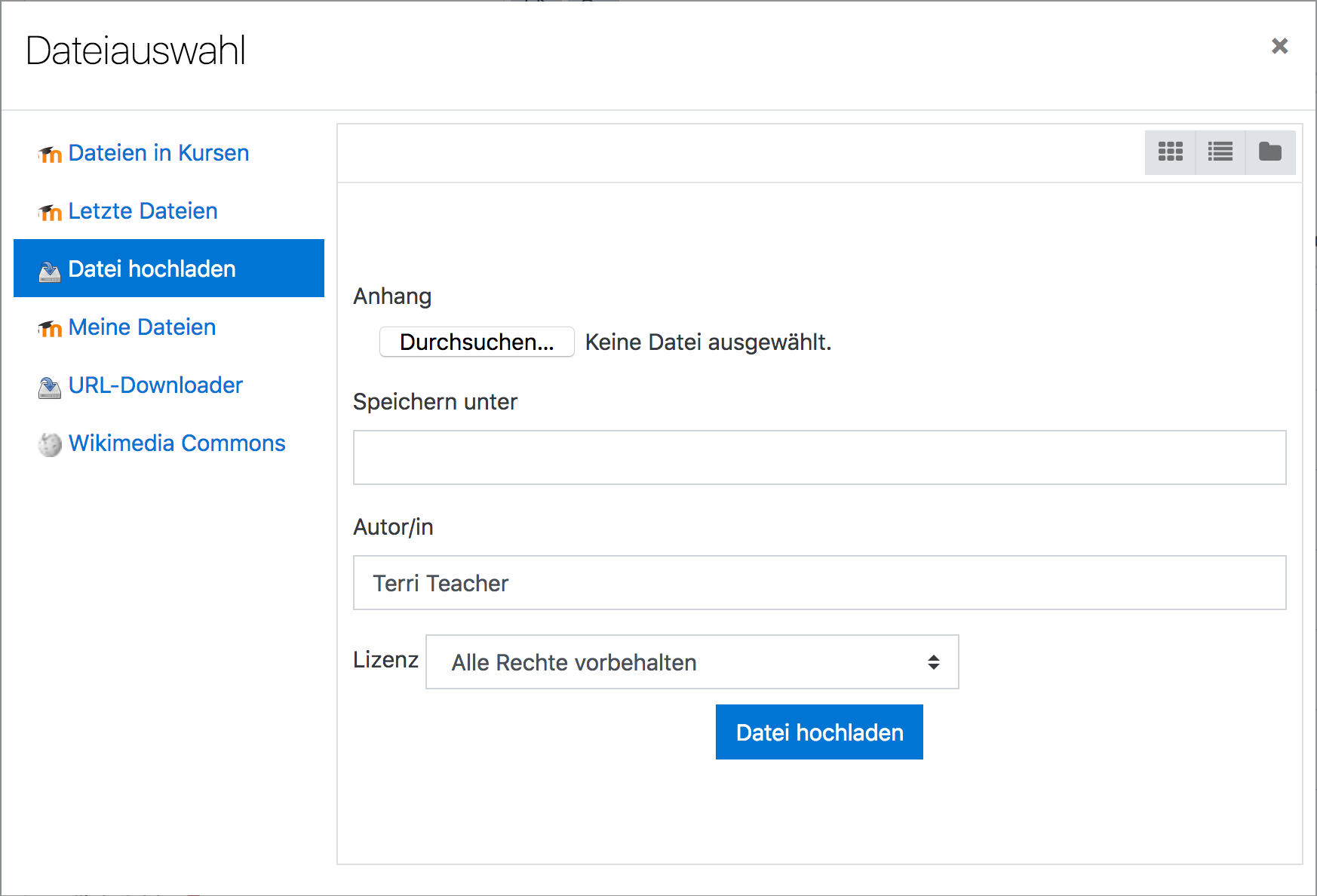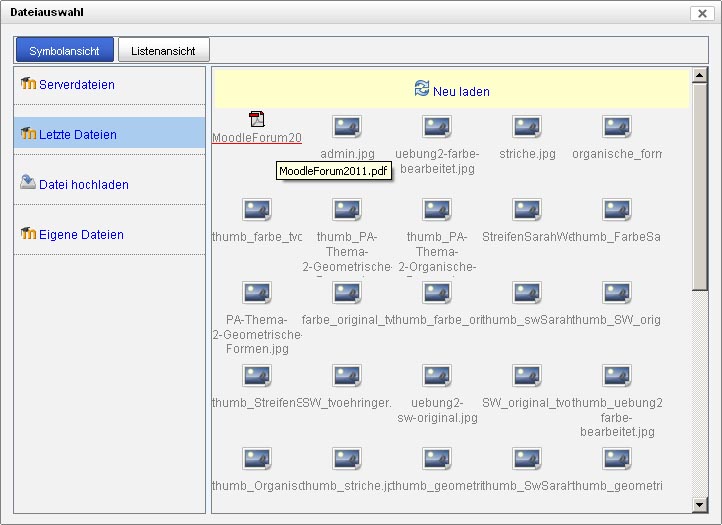Datei-Browser
Der Datei-Browser ist die grafische Benutzerschnittstelle, über die Nutzer/innen auf Repositories und darin abgelegte Dateien zugreifen können.
Wann immer Sie in Moodle mit Dateien arbeiten - Datei als Arbeitsmaterial im Kurs bereitstellen, Datei als Anhang zu einem Forumsbeitrag hinzufügen, Bilddatei in einen Text einfügen usw. - zum Hochladen oder Auswählen der Datei wird der Datei-Browser verwendet.
Anwendungsfall: Datei hochladen
Das Repository Datei hochladen ermöglicht es Nutzer/innen, mit Hilfe des Datei-Browsers Dateien von ihrem Computer in Moodle hochzuladen.
Kürzlich hochgeladene Dateien werden im Datei-Browser unter dem Link Letzte Dateien angezeigt.
Rechte
Es gibt nur die Fähigkeit Capabilities/repository/upload:view, die es allen authentifizierten Nutzer/innen erlaubt, Dateien in Moodle hochzuladen.
Anwendungsfall: Datei auswählen
- Wählen Sie aus einem der links angezeigten Repositories eine bereits hochgeladene Datei aus - im Beispiel ist das die Datei MoodleForum20.pdf aus dem Repository Letzte Dateien.
- Wenn Sie möchten, können Sie die gewählte Datei unter einem neuen Namen speichern, ein/en Autor/in angeben und eine Lizenz auswählen.
- Klicken Sie abschließend auf den Button Datei auswählen.
Ansichten im Datei-Browser
Es gibt zwei Ansichten im Datei-Browser:
- Symbolansicht
- Listenansicht